Dalam membuat dokumen pastinya tidak hanya dalam bentuk Word, namun juga bisa dalam bentuk lain seperti file Power Point. Kini banyak sekali cara mengubah Word ke Power Point dan dijadikan sebagai alternatif untuk membuat slide presentasi.
Biasanya, para pengguna aplikasi Microsoft Word atau Word menggunakan tools online untuk mengubah file tersebut menjadi silde Power Point. Slide seperti ini digunakan untuk melakukan presentasi beberapa topik tertentu.
Untuk memudahkan dalam pembuatan slide Power Point atau PPT ini banyak sekali pengguna yang langsung mengkonversi file Word berisi bahan presentasi menjadi PPT. Penasaran bagaimana caranya? Yuk simak langkah mudah mengubah format file Word menjadi Power Point di bawah ini!
Cara Mengubah Word ke Power Point dengan Cepat
Beberapa cara berikut ini bisa kamu terapkan jika ingin mengubah file Word menjadi Power Point tanpa membutuhkan waktu yang lama. Cara tersebut bisa melalui web atau menggunakan aplikasi Power Point secara langsung.
1. Cara Mengubah Word ke Power Point Melalui Web Microsoft
Langkah yang perlu kamu lakukan untuk mengubah file Word menjadi Power Point melalui website adalah sebagai berikut.
- Buka browser yang ada dalam laptop, komputer atau perangkat yang kamu miliki.
- Login atau masuk ke dalam akun Office yang kamu miliki.
- Setelah itu, pilih dan klik menu tab File yang ada di sebelah kiri atas jendela tampilan browser.
- Kamu bisa pilih dan cari file Word yang akan diubah menjadi bentuk Power Point.
- Tekan tombol Ekspor pada bagian panel sebelah kiri dan klik Ekspor to Presentasi Power Point (Preview).
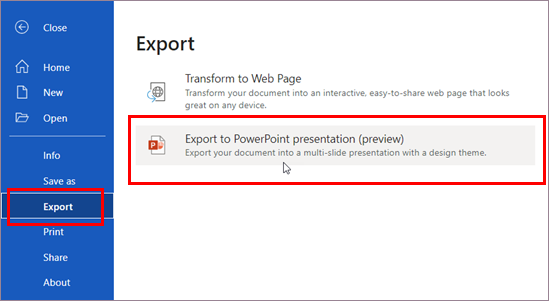
- Kemudian halaman Ekspor Presentasi akan ditampilkan di layar.
- Kamu bisa pilih tema dan desain Presentasi yang kamu inginkan dengan menekan tombol Ekspor.
- Word yang ada di web akan mempersiapkan presentasi yang kamu butuhkan dari file Word.
- Lalu akan muncul pernyataan bahwa Ekspor berhasil dilakukan dan kamu bisa membuka presentasi dengan menekan tombol Buka Presentasi atau Open Presentation.
Untuk catatan, kamu perlu membuat salinan file Word tersebut. Caranya dengan membuka file kemudian simpan file dengan cara Save As atau Simpan Sebagai kemudian tekan Unduh Salinan.
2. Cara Mengubah Word ke Power Point Melalui Website Tertentu
Cara kedua ini cukup mudah, kamu hanya perlu mengikuti cara singkat di bawah ini dan file Word kamu akan berbuah menjadi Power Point dalam hitungan detik.
- Buka aplikasi browser kamu, lalu ketikkan pencarian dengan kata kunci “ubah file Word menjadi Power Point”.
- Buka website konversi Word ke Power Point yang muncul dalam browser atau mesin pencari tersebut.
- Setelah website berhasil dibuka akan muncul tampilan dan perintah untuk menggunggah file Word yang akan dijadikan file Power Point.
- Unggah file tersebut dan tunggu beberapa saat hingga file berhasil diunggah.
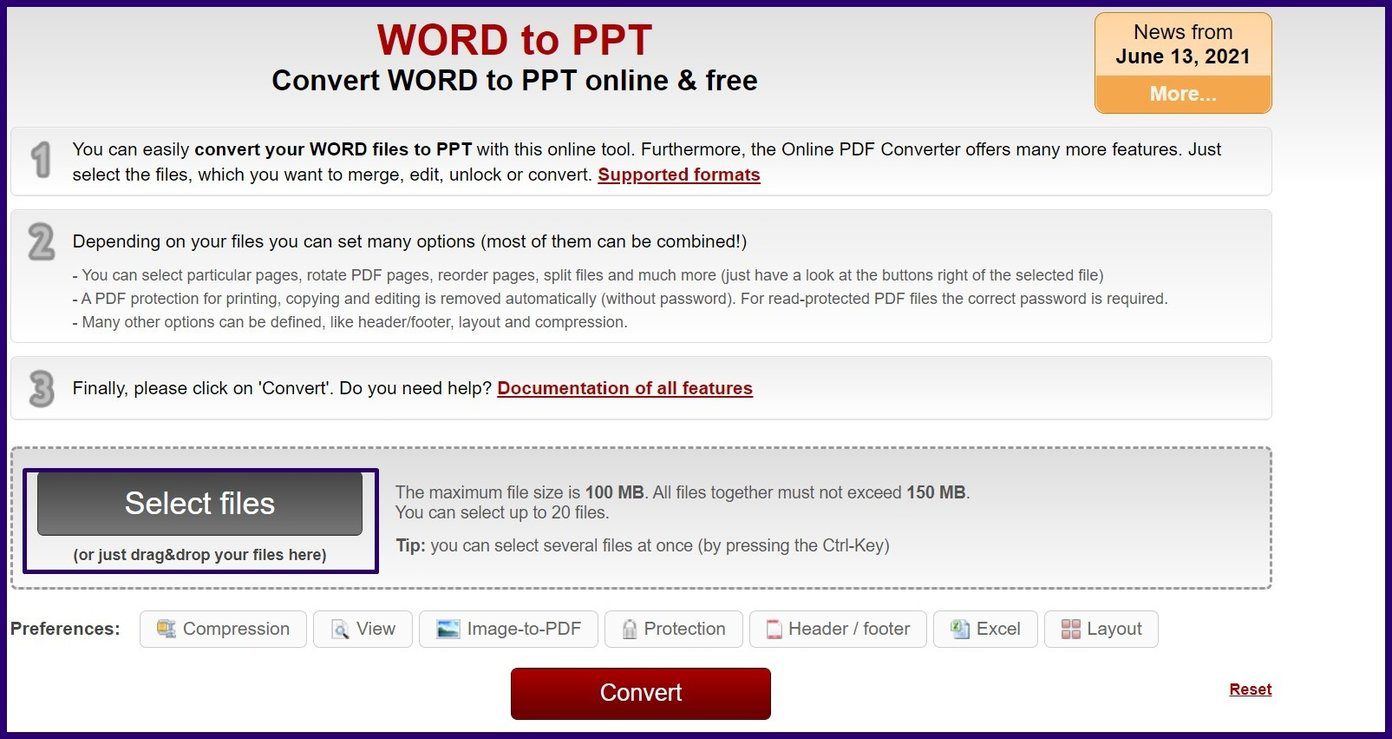
- Tekan tombol ubah atau convert yang ada dalam website tersebut dan proses pengubahan file akan berlangsung dalam beberapa detik.
- Klik tombol download atau unduh file dan nantinya file Power Point kamu akan tersimpan dalam perangkat kamu.
- File Power Point siap digunakan untuk keperluan presentasi.
3. Cara Mengubah Word ke Power Point Melalui Aplikasi Power Point
Tidak hanya menggunakan website, kamu juga bisa menggunakan aplikasi Power point untuk mengubah Word menjadi file Power Point atau PPT. Namun, kamu harus pastikan dokumen Word sudah dalam format yang benar untuk bisa diubah atau dikonversi.
Cara untuk mengubah file Word menjadi PPT dengan aplikasi Power Point adalah:
- Buka aplikasi Power Point di dalam perangkatmu, baik laptop atau komputer.
- Pilih menu Slide Baru atau New Slide.
- Lalu klik Slide dari Garis Besar pada bagian bawah jendela yang muncul.
- Kemudian kamu bisa cari dokumen yang akan dikonversi dengan menggulirkan halaman atau mencari nama dokumen tersebut.
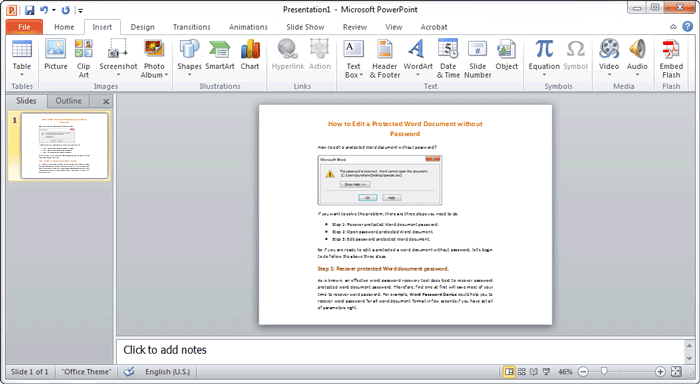
- Setelah itu kamu bisa ketuk Sisipkan dan tinggal memasukkan file dokumen Word.
- File Word kamu akan menjadi PPT setelah beberapa saat.
Kegunaan Miscrosoft Word dan Microsoft Power Point
1. Kegunaan Aplikasi Microsoft Word
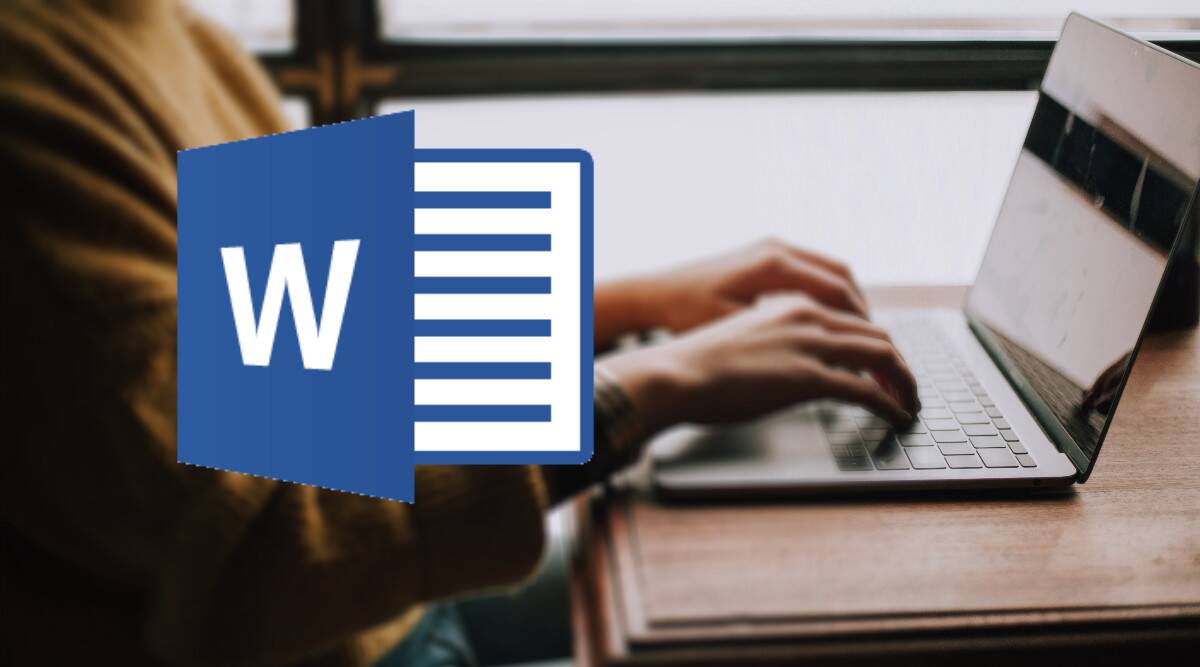
Microsoft Word merupakan aplikasi pembuatan dokumen dengan mengolah kata. Aplikasi ini tentunya memudahkan pekerjaan untuk melakukan pengetikan dokumen, surat dan berbagai macam dokumen lainnya yang berhubungan dengan kata.
Seiring berkembangnya teknologi, aplikasi Microsoft Word turut mengalami perkembangan pula yang ditandai dengan berubahnya versi aplikasi tersebut. Mulai dari versi Microsoft Word 1998, Microsoft Word 2003, hingga Microsoft Word 2019.
Perkembangan tersebut semakin memudahkan pengguna dalam mengolah dan membuat dokumen yang dibutuhkan. Beberapa keguanaan Microsoft Word antara lain adalah:
- Membuat dokumen surat dengan baik untuk keperluan resmi dan tidak resmi.
- Membantu dalam pembuatan dokumen secara cepat dan akurat.
- Dokumen yang dibuat menjadi lebih bervariasi dan lebih menarik dengan adanya tools dari aplikasi Microsoft Word.
- Bisa menambahkan figur atau gambar untuk dokumen.
- Bisa menambahkan fitur tabel sehingga dokumen bisa lebih teliti dan memuat data yang cukup rumit.
Dengan begitu, aplikasi Microsoft Word hanya digunakan untuk mengolah data dan dokumen dalam bentuk kata-kata. Sedangkan untuk membuat presentasi, aplikasi ini sangat jarang digunakan karena tidak mempunyai fitur yang mendukung penyajian materi presentasi.
Oleh karena itu, dibutuhkan aplikasi seperti Microsoft Power Point untuk membuat materi presentasi menjadi lebih menarik dan mudah untuk dipahami.
2. Kegunaan Aplikasi Microsoft Power Point
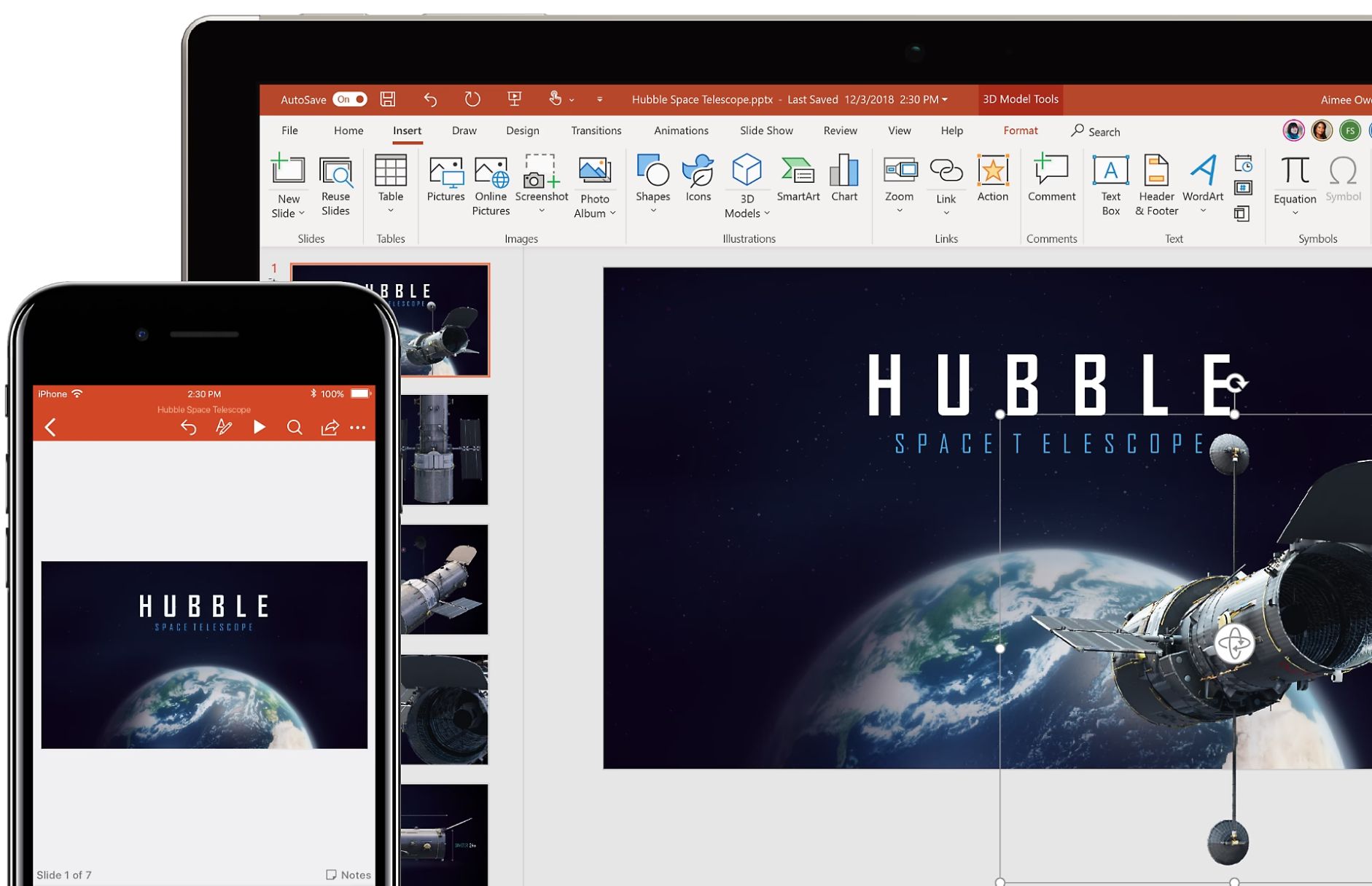
Aplikasi Microsoft Power Point pada umumnya adalah untuk keperluan presentasi. Kegunaan ini bisa dinikmati dari berbagai kalangan mulai dari anak sekolah, mahasiswa, trainer hingga para pekerja yang harus menyelesaikan presentasi mereka.
Nantinya aplikasi ini mampu memuat data yang akan dipresentasikan dengan lebih menarik dan lebih mudah dipahami. Dengan demikian, jalannya presentasi akan lebih kondusif dan terarah. Aplikasi ini sudah beroperasi mulai dari tahun 2003.
Pada awalnya mempunyai nama Microsoft Office System 2003, kemudian mengalami perubahan seiring dengan perkembangan teknologi yang dilakukan oleh Microsoft. Hingga kini, aplikasi tersebut dikenal dengan Microsoft Power Point dengan versi terbarunya adalah Microsoft Power point 2019.
Kegunaan Microsoft Power Point yang sangat diperlukan oleh penggunanya adalah sebagai berikut.
- Mempermudah pengguna dalam menagtur materi presentasi yang akan disampaikan.
- Mampu membuat audience lebih paham tentang materi presentasi dengan fitur poin-poin yang sangat beragam dan menarik.
- Hasil presentasi dibuat dalam bentuk slide sehingga lebih mudah untuk memahami dan menggunakannya.
- Pengguna akan lebih mudah dalam menuangkan ide presentasi sebagai penjabaran dari materi presentasi yang akan dibawakan.
- Format pengeditan kata, tampilan dan hal lainnya lebih lengkap dibandingkan dengan aplikasi atau software lainnya.
- Menyajikan materi presentasi jadi lebih berkesan karena bisa menambahkan animasi, gambar dan fitur menarik lainnya.
- Tampilan presentasi akan jadi lebih menarik dan tidak monoton sehingga audience atau pendengar akan lebih tertarik untuk mendengarkan sajian presentasi.
Banyaknya kegunaan Microsoft Power Point di atas pastinya sangat membantu dalam penyajian presentasi. Materi presentasi yang dimuat dalam bentuk Word akan sulit ditelaah untuk sajian presentasi sehingga dibutuhkan cara mengubah Word ke Power Point untuk mengkonversi file tersebut.
Penerapan cara mengubah Word ke Power Point tersebut bisa kamu lakukan dalam perangkat seperti laptop atau komputer. Bahkan untuk versi ponsel kamu bisa langsung mengkonversi file tersebut melalui website tertentu dan tinggal menggunggah file Word yang akan dikonversi.
Bagi kamu yang sering menyajikan presentasi, maka cara ini akan sangat bermanfaat. Kamu tidak perlu menunggu lama untuk menjadikan dokumen Word menjadi Power Point dan ini akan mempersingkat waktu untuk menyiapkan presentasi kamu.
